Izbor najboljeg Windows laptopa u 2024. godini
Windows operativni sistem i dalje dominira tržištem laptopova, prvenstveno zahvaljujući svojoj širokoj dostupnosti na raznovrsnim uređajima. Bilo da vam je potreban prenosivi i povoljan laptop ili moćna mašina za gejming i kreativne profesionalce, sigurno ćete pronaći odgovarajući Windows model koji ispunjava vaše specifične zahteve.
 Sergio Rodriguez / MakeUseOf
Sergio Rodriguez / MakeUseOf
Druga verzija XPS 13 Plus modela donosi unapređenja performansi u odnosu na prethodnu generaciju, zahvaljujući novom procesoru i bržem RAM-u. Inovativni dizajn sa nevidljivim tačpedom, ravnom tastaturom koja se proteže od ivice do ivice i funkcionalnim tasterima osetljivim na dodir, sada je obogaćen impresivnim 3.5K OLED ekranom (3456 x 2160). Ovaj ekran pruža sve prednosti OLED tehnologije, uključujući duboke crne nijanse, sjajne bele i bogate, prirodne boje.
Takođe, dolazi sa poboljšanim trajanjem baterije, iako je i dalje slabije u poređenju sa drugim ultrabookovima. Što se tiče prenosivosti, XPS 13 Plus je sličan 13,6-inčnom MacBook Air-u sa M2 čipom, slične težine i dimenzija. Sličnosti se nastavljaju i sa dva USB-C/T4 porta, dok nevidljivi tačped pruža sličan haptički odziv kao i kod fizičkih klikova.
 Dell XPS 13 Plus (9320)
Dell XPS 13 Plus (9320)
Najbolji sveukupno
$1499 $1692 Ušteda $193
3.5K OLED ekran na Dell XPS 13 Plus je jednostavno zadivljujući. U kombinaciji sa svojim inovativnim dizajnom, čini ga izvanredno lepim Windows laptopom. Baterija sada traje duže nego kod prethodne generacije, a čvrsta konstrukcija održava njegov elegantan profil, osiguravajući da laptop ostane veoma prenosiv.
Prednosti
- Izuzetan kvalitet izrade
- Uključeni adapteri USB-C na USB-A i USB-C za slušalice
- Udobna i tiha tastatura
- Relativno tihi ventilatori za hlađenje
- Mogućnost konfigurisanja pre kupovine na Dell-ovom sajtu
Mane
- 720p web kamera
- Nedostatak portova
- Potreba za prilagođavanjem na tačped
 Lenovo
Lenovo
Za laptop koji spada u pristupačniju kategoriju, Lenovo IdeaPad Flex 5 nudi iznenađujuće dobre performanse. Ima dovoljno snage za svakodnevne zadatke, a možete se upustiti i u lakšu obradu fotografija i video zapisa bez većih problema.
Ako ste često u pokretu, ovaj laptop je odličan izbor zbog svoje prenosivosti i celodnevnog trajanja baterije. Takođe, poseduje ekran osetljiv na dodir i 2-u-1 dizajn, što ga čini izuzetno raznovrsnim.
Pored toga, Flex 5 ima veliki broj portova, uključujući priključak za slušalice i čitač SD kartica. Ipak, možda postoje bolji izbori za gledanje medijskog sadržaja jer ekran nije baš najsvetliji, a boje i kontrast su donekle prigušeni.
 Lenovo IdeaPad Flex 5 14-inčni
Lenovo IdeaPad Flex 5 14-inčni
Najbolji budžetski
$522 $580 Ušteda $58
Lenovo IdeaPad Flex 5 je ultrabook od 14 inča sa neočekivano dobrim performansama. Pristupačan je i idealan za svakodnevnu produktivnost. Sa celodnevnim trajanjem baterije, oni koji rade na daljinu mogu ga koristiti i u kafiću, dok ima gotovo sve portove koji su potrebni za povezivanje dodatne opreme.
Prednosti
- Jednostavan i moderan dizajn
- Brza SSD memorija
- Kompaktan i lagan
- Udobno iskustvo kucanja
- Pristojan kvalitet zvuka
Mane
- Slabija vidljivost ekrana na otvorenom
- 720p web kamera
- Samo jedan USB-C port, koji se koristi za punjenje
Najbolji Windows laptop za gejming: Razer Blade 16
 Justin Duino / MakeUseOf
Justin Duino / MakeUseOf
Razer Blade 16 ne samo da pruža sirovu snagu za gejmere, već je i jedan od najlepših gaming laptopova na tržištu. Reč je o veoma prilagodljivom uređaju, sa raznim NVIDIA RTX 40 grafičkim karticama visokih performansi, od RTX 4060 do RTX 4090. Međutim, verzije sa 4060 i 4070 bi trebalo da obezbede dovoljno snage za skoro svaku video igru i znatno su pristupačnije.
Možete se odlučiti i za verziju sa ekranom od 18 inča, koja će zadovoljiti gejmere koji traže vrhunsko iskustvo igranja.
Sve verzije imaju odličan Intel Core i9 HX procesor 13. generacije, dok RTX 4060 verzija ima QHD+ ekran sa brzinom osvežavanja od 240 Hz. Snažnije konfiguracije koriste mini LED tehnologiju sa dva načina rada, omogućavajući igračima, profesionalcima i kreatorima sadržaja da lako prelaze između rezolucije i brzine osvežavanja za neuporedivu svestranost.
 Razer Blade 16
Razer Blade 16
Najbolji za gejming
$2500 $2700 Ušteda $200
Elegantan i moćan, Razer Blade 16 je odličan izbor za gejmere. Postoji nekoliko opcija konfiguracije, a osnovni model sa RTX 4060 grafičkom karticom je dovoljno moćan za većinu. Međutim, ako ste kreativni profesionalac, moćnije verzije su idealne za zahtevne zadatke.
Prednosti
- Ultra-kompaktan GaN punjač
- Zapanjujući ekran
- Veliki broj portova i slotova, uključujući HDMI 2.1
- Brza brzina osvežavanja ekrana
- Proširiva memorija i skladišni prostor
Mane
- Veoma skup
- Trajanje baterije ispod proseka, iako je reč o moćnoj mašini
 Jason Montoya / MakeUseOf
Jason Montoya / MakeUseOf
Lenovo Yoga 7i je 2-u-1 laptop sa 14-inčnim ekranom osetljivim na dodir i visokom rezolucijom od 2.2K. Poseduje brz procesor, 16 GB RAM-a i više nego dovoljno prostora za skladištenje (512 GB). Međutim, studenti kojima je potrebno više prostora za skladištenje mogu se odlučiti za model sa 1 TB ili čak 2 TB.
Intel Core i7 procesor 13. generacije nudi dobre performanse za studente koji istovremeno rade na više zadataka, a baterija će vam izdržati ceo dan učenja.
Tanak je i lagan, te se lako može smestiti u ranac. Brojni portovi uključuju USB-A, dva Thunderbolt 4 porta, HDMI port, slot za microSD karticu i priključak za slušalice, što vam omogućava povezivanje sa različitim perifernim uređajima.
 Lenovo Yoga 7i 2-u-1
Lenovo Yoga 7i 2-u-1
Najbolji za studente
$945 $1049 Ušteda $104
2-u-1 laptop je odlična opcija za studente jer nudi više fleksibilnosti u odnosu na standardne laptope. Bilo da pravite prezentacije, beleške ili se zabavljate, Lenovo Yoga 7i ima snagu i svestranost da ispuni sve vaše potrebe.
Prednosti
- Tastatura sa pozadinskim osvetljenjem za tamne učionice
- Impresivni detalji i tačnost boja
- Brz i pouzdan Wi-Fi 6E
- Solidan kvalitet izrade
- Šarka od 360 stepeni
Mane
- Ekran bi mogao biti svetliji
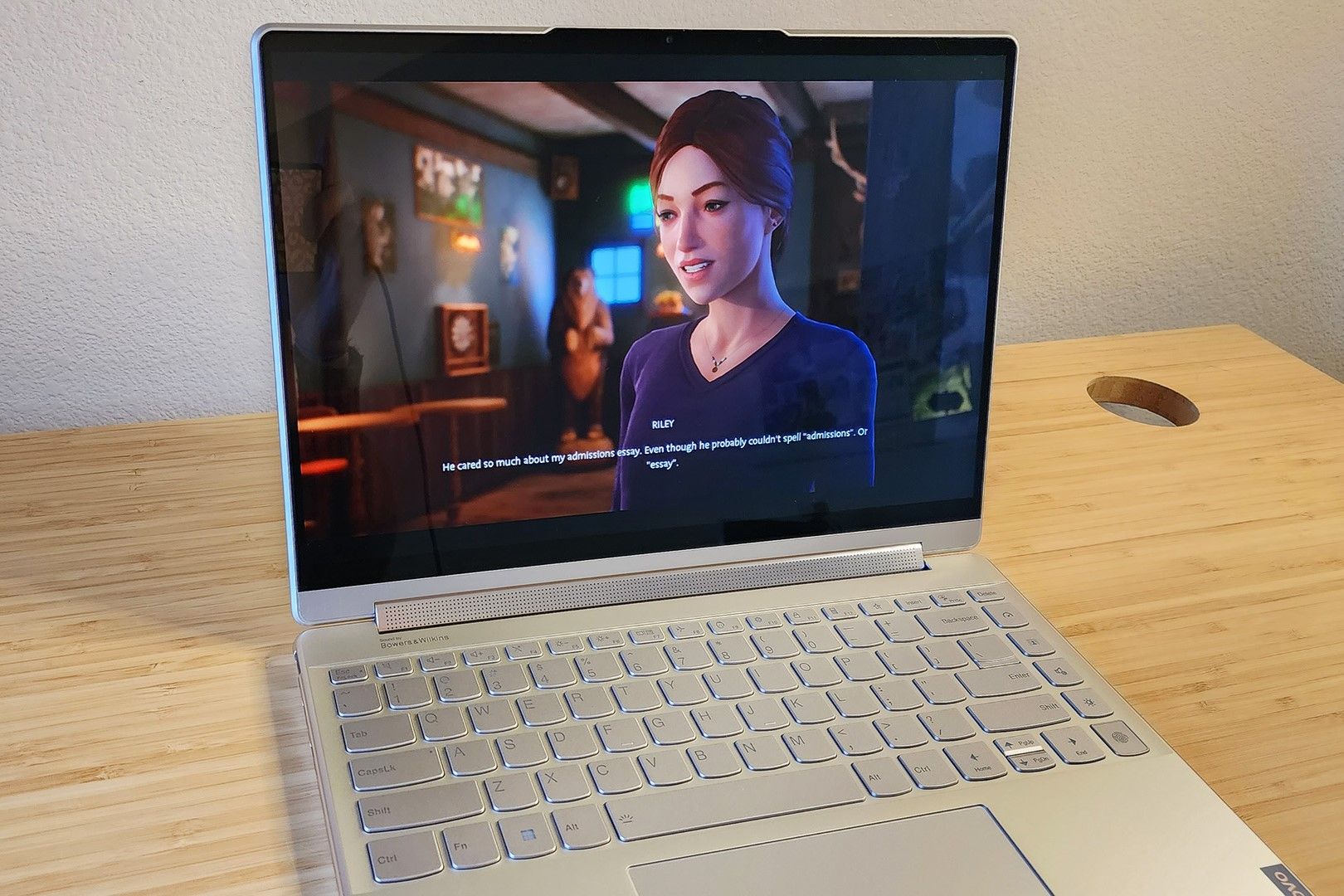 Cyanne Garrison / MakeUseOf
Cyanne Garrison / MakeUseOf
Ako tražite elegantan laptop sa 4K OLED ekranom, razmislite o Lenovo Yoga 9i 2-u-1. Ekran od 14 inča pruža visoku tačnost boja, vrhunski OLED kontrast, dobar nivo osvetljenosti i brzinu osvežavanja od 60 Hz. Ako vam je potrebno da pokreti na ekranu budu glađi, dostupna je verzija sa 2.8K rezolucijom i brzinom osvežavanja od 90 Hz.
Ovaj laptop ne samo da ima privlačan dizajn i izvanredan ekran, već se može pohvaliti i vrhunskim zvukom. Rotirajuća zvučna traka sadrži dva visokotonca od 2W i dva vufera od 3W, pružajući izvanredan Dolby Atmos zvuk. Bez obzira da li gledate filmove ili slušate muziku, ovaj laptop će ispuniti sve vaše audio potrebe.
Ovo je takođe odličan izbor za produktivnost, posebno ako se odlučite za model sa dva OLED ekrana, koji omogućava efikasan multitasking.
 Lenovo Yoga 9i 2-u-1 4K OLED
Lenovo Yoga 9i 2-u-1 4K OLED
Najbolji za 4K
Intel Core i7 procesor 13. generacije u Lenovo Yoga 9i obezbeđuje odlične performanse. U kombinaciji sa svojim zadivljujućim 4K OLED ekranom i vrhunskim zvukom, pruža impresivno iskustvo gledanja filmova. Takođe, predstavlja odličan laptop za produktivnost, dok njegov 2-u-1 dizajn pruža fleksibilnost poslovnim profesionalcima i studentima.
Prednosti
- Jake performanse
- Veliki broj portova, uključujući priključak za slušalice
- 1080p web kamera
- Lagana i prenosiva
- Udobna tastatura
Mane
- Prosečno trajanje baterije
- Nije idealan za intenzivno uređivanje video zapisa i igranje igara
Česta pitanja
P: Koja je razlika između Windows laptopa i Chromebooka?
Windows laptopovi koriste Microsoft Windows operativni sistem. Chromebookovi, sa druge strane, rade na Google Chrome OS, modernijem operativnom sistemu koji se više fokusira na osnovne funkcije i oslanja se na cloud usluge. Izbor između Chromebooka i Windows laptopa zavisi od vaših specifičnih potreba.
Windows laptopovi nude više snage i kompatibilni su sa širokim spektrom popularnog softvera, kao što su Microsoft Office i Adobe Creative Suite. Chromebookovi su povoljnija opcija, pogodna za studente i povremene korisnike koji prvenstveno koriste web aplikacije i servise, poput Google Workspace. Ove web aplikacije u velikoj meri zavise od internet konekcije, što ograničava vaš rad ako ona nije dostupna.
P: Koliko RAM-a je prosečno potrebno laptopu?
Količina RAM-a koja vam je potrebna zavisi od vaše namene. Za opštu, svakodnevnu upotrebu, 8 GB je verovatno dovoljno. Dok je 8 GB obično dovoljno za većinu potreba, 16 GB je optimalna količina. Dovoljna je za pokretanje zahtevnijih aplikacija, rad na dizajnu, uređivanje video zapisa i podršku za većinu igara.
Kada pređete u profesionalne oblasti kao što su grafički dizajn, naučna analiza, analiza podataka i razvoj softvera, možda ćete početi da razmišljate o 32 GB. Možete razmisliti i o 64 GB ako istovremeno koristite više aplikacija koje zahtevaju mnogo resursa.
P: Kako da očistim ekran i tastaturu svog laptopa?
Za čišćenje ekrana:
- Prvo koristite meku, čistu četku. Ovo će ukloniti sve labave čestice, prašinu i nečistoće.
- Navlažite krpu od mikrofibera vodom (i malo izopropil alkohola ako želite). Uverite se da je krpa samo vlažna, ne mokra, kako biste izbegli oštećenje vodom tokom čišćenja.
- Nežno obrišite ekran kružnim pokretima, počevši od centra prema spolja. Nemojte snažno pritiskati ekran, jer ne želite da ga oštetite.
- Koristite drugu krpu od mikrofibera, ovaj put suvu, i obrišite vlagu koja je ostala na ekranu.
Za čišćenje tastature:
- Isključite laptop radi sigurnosti.
- Držite ga pod uglom kako bi labave mrvice ispale.
- Koristite meku četku ili usisivač sa nastavkom da dođete do prašine i ostataka između tastera.
- Navlažite štapić za uši ili krpu izopropil alkoholom ili rastvorom za čišćenje na bazi vode. Uverite se da je samo vlažan i da alkohol ne kaplje, a zatim obrišite tastere. Ako imate tvrdokorne mrlje, pomešajte malo blagog rastvora za čišćenje sa vodom i ponovo obrišite. Nemojte previše trljati i ponovo se uverite da je krpa samo vlažna.
- Pustite tastaturu da se osuši na vazduhu pre ponovnog uključivanja laptopa.
P: Kako da povežem svoj laptop sa spoljnim ekranom?
Prvo morate da proverite da li imate port za video izlaz na laptopu. To može biti HDMI, DisplayPort ili USB-C utičnica.
Tada će vam trebati kabl koji odgovara portovima na laptopu i spoljnom ekranu. Ako oba imaju HDMI portove, biće vam potreban HDMI na HDMI kabl. Ako vaš laptop ima USB-C port, a vaš TV ima HDMI port, biće vam potreban USB-C na HDMI kabl i tako dalje.
Povežite kabl i uključite ekran. Možda ćete morati da konfigurišete podešavanja ako odmah ne vidite ekran svog laptopa na spoljnom ekranu. Da biste to uradili na Windows laptopu, kliknite desnim tasterom miša i izaberite „Podešavanja ekrana“.
Možete da izaberete „Proširi“, gde vaš spoljni ekran deluje kao proširenje ekrana vašeg laptopa, ili se možete odlučiti za „Duplikat“. Izbor „Duplikat“ znači da će vaš spoljni ekran prikazivati isto što i ekran laptopa. Takođe, možete odabrati „Samo drugi ekran“, pri čemu će se ekran laptopa isključiti, a sav sadržaj će se prebaciti na spoljni ekran.